装系统,小编教你如何利用u盘重装系统
- 分类:教程 回答于: 2018年10月18日 09:41:00
小伙伴你们知道使用u盘进行操作系统的方法吗?想必大部分的人还不太了解吧,不知道的话,那么下面就让小编给大家演示一下利于u盘进行重装系统的操作步骤。
小编发现有许多的盆友,都想要了解利用u盘重装系统的步骤,那么u盘重装系统步骤的步骤是这样子的呢?相信许多对电脑系统怎么重装有疑惑的朋友都想知道吧,那么就跟小编一块去了解一下吧。
u盘安装系统步骤:
u盘装系统教程win7前期准备
1.不少于4.5G容量的U盘。
2.要安装的后缀为.GHO的镜像文件。
此处小编使用的是Windows之家的萝卜家园_Ghost_Win7 32位7月自动激活2014旗舰装机版,解压后得到的WIN7.GHO 镜像文件。
口袋U盘专业版一键制作工具安装
1.到口袋PE官网 下载“口袋U盘专业版一键制作工具”,如图1所示:

u盘安装系统图-1
2.双击打开下载好的安装程序,按照提示进行安装即可。
U盘启动盘制作过程
1,安装完成后→将U盘插入电脑USB接口上→双击打开桌面上的“KouDaiPE.exe”图标,如图2所示

u盘图-2
2.若按照第一步的指示顺序操作,则“选择U盘”处,会自行填充你的U盘盘符→点击名为“一键制作”的圆形按钮,如图3所示:,

u盘安装系统图-3
3.在“温馨提示”界面选择“确定”,如图4所示:

系统图-4
4.确定后可以看到,U盘正在进行格式化,如图5所示:

u盘图-5
5.制作完成后,将会出现“一键制作启动U盘完成”的温馨提示,点击“是”即可,如图6所示:

u盘图-6
6.将要进行系统安装的WIN7.GHO选中并拷贝到U盘启动盘的GHO文件夹下,(由于WIN7.GHO镜像文件较大,为了减少时间,可以利用FastCopy实现数据快速拷贝)如图7所示:

u盘图-7
BIOS设置U盘为第一启动项
1.将U盘启动盘插在USB接口上,重启启动计算机。
2.电脑开机之前按DEL键(也可能是其他启动热键)进入BIOS,设置U盘为第一启动项。一般都是在BOOT栏目下,一般有USB和U盘的牌子的,就是了。
3.选中后按下F10保存并退出。(以BIOS界面提示为准)
u盘装系统教程win7系统安装步骤
1.设置完成后→电脑自行重启→进入PE U盘装系统工具启动界面,选择第二项“启动口袋U盘Window8PE维护系统”→按下回车键,如图8所示:

系统图-8
2.接着会出现进入Window8PE的启动界面,如图9所示:
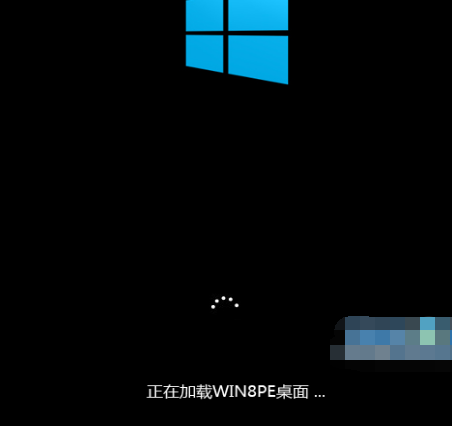
重装图-9
3.等待数秒,进入Window8PE系统界面,选择桌面上的“口袋Ghost”图标,双击打开,如图10所示:

u盘图-10
4.在新弹出的界面中,全部默认即可,并点击“确定”,(若映像文件没有路径,则可以点击“更多”来获取路径选择)如图11所示:

系统图-11
5.在出现的提示界面中,选择“是”,马上用Ghost32进行还原,如图12所示:

重装图-12
6.在出现的进程指示器界面中,可以清楚的了解自动还原操作的完成情况,如图13所示:

重装图-13
7.自动还原操作结束后,就会出现“还原已完成,10秒后自动重启计算机”的信息提示界面,默认即可,如图14所示:

u盘安装系统图-14
8.接下来就进入了自动安装系统程序,小编截取几个典型的图像,给予参考,如图15-16所示:

u盘图-15

重装图-16
9.当出现如图17界面时,就说明萝卜家园win7系统安装完成。

重装图-17
 有用
26
有用
26


 小白系统
小白系统


 1000
1000 1000
1000 1000
1000 1000
1000 1000
1000 1000
1000 1000
1000 1000
1000 1000
1000 1000
1000猜您喜欢
- 小蜜一键重装系统教程2023/04/21
- 笔记本没有声音怎么办,小编教你怎么解..2018/03/21
- 电脑进不了系统怎么重装系统步骤..2022/10/06
- 深度技术Ghost xp系统旗舰版制作步骤..2017/05/17
- 一键装机工具推荐2021/08/15
- 详解电脑系统重装其他盘的东西还在吗..2023/04/23
相关推荐
- 系统重装软件-下载速度为02015/10/10
- 光盘如何重装系统教程2022/11/21
- 惠普笔记本电脑系统重装软件..2020/07/22
- 电脑开不了机怎么办显示英文字母..2021/11/05
- 小白重装系统怎么修复硬盘数据..2023/04/01
- 什么杀毒软件最好2019最新榜..2019/08/25

















